win7怎么看内存条插槽 win7怎样知道内存条的插槽数
更新时间:2024-04-24 16:43:54作者:huige
在电脑中,一般是内置有多个内存插槽的,这样大家可以根据自己的需求来安装多个内存条,但是不同型号的内存插槽数会有所不同,很多win7系统用户想知道怎么看内存条插槽呢?其实操作方法不会难,有一样需求的用户们可以跟着笔者一起来看看win7知道内存条的插槽数的详细方法。
方法如下:
1、打开百度,下载cpu-z。
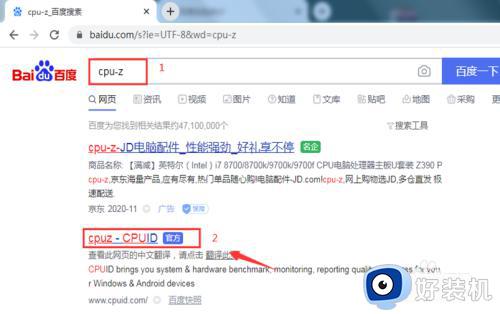
2、这里我们下载的是绿色免安装版,直接双击应用打开即可。
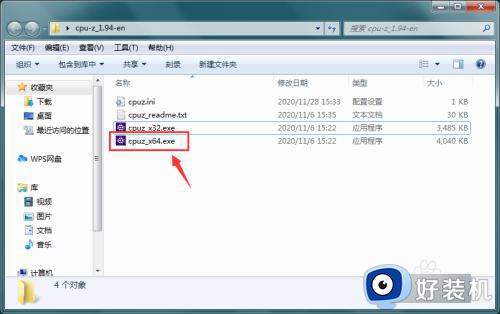
3、软件正在启动....。
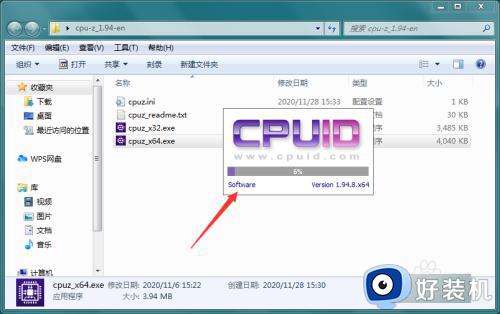
4、当然软件启动成功后,点击切换到【Memory】选项卡。
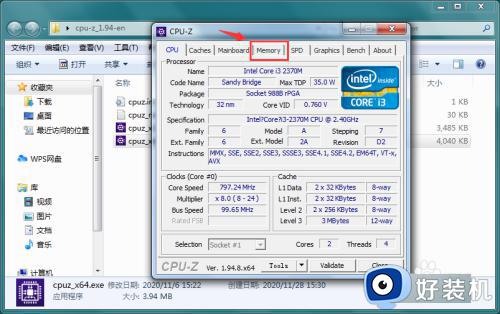
5、在Channel位置可以查看我们的内存槽数。
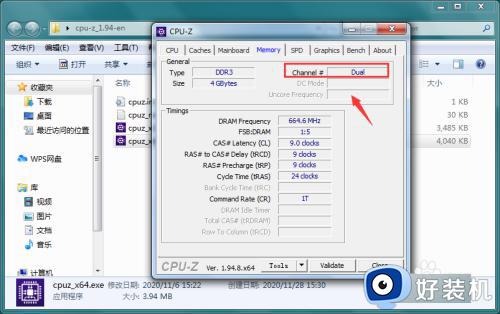
以上给大家介绍的就是win7怎样知道内存条的插槽数的详细内容,有需要的用户们可以参考上述方法步骤来进行查看,希望可以帮助到大家。
win7怎么看内存条插槽 win7怎样知道内存条的插槽数相关教程
- win7怎么看内存是ddr3还是ddr4 win7怎么查自己电脑的内存条是ddr3还是ddr4
- win7如何查看内存条型号 win7怎样查看内存条型号参数
- win7看内存条频率怎么查看 win7如何查看内存条频率
- win7如何查看内存条频率 win7系统怎么看内存条频率
- win7内存条信息的查看方法 win7如何查看内存条信息
- win7怎么查看内存条型号 win7系统查内存条型号的方法
- win7如何查看内存条信息 win7怎么查看内存条信息
- win7怎么查看内存条频率 win7系统如何查看内存频率
- win7电脑怎么查看内存条信息 win7系统怎么查看内存
- win7怎么查内存频率 win7系统如何查看内存条频率
- win7访问win10共享文件没有权限怎么回事 win7访问不了win10的共享文件夹无权限如何处理
- win7发现不了局域网内打印机怎么办 win7搜索不到局域网打印机如何解决
- win7访问win10打印机出现禁用当前帐号如何处理
- win7发送到桌面不见了怎么回事 win7右键没有发送到桌面快捷方式如何解决
- win7电脑怎么用安全模式恢复出厂设置 win7安全模式下恢复出厂设置的方法
- win7电脑怎么用数据线连接手机网络 win7电脑数据线连接手机上网如何操作
win7教程推荐
- 1 win7每次重启都自动还原怎么办 win7电脑每次开机都自动还原解决方法
- 2 win7重置网络的步骤 win7怎么重置电脑网络
- 3 win7没有1920x1080分辨率怎么添加 win7屏幕分辨率没有1920x1080处理方法
- 4 win7无法验证此设备所需的驱动程序的数字签名处理方法
- 5 win7设置自动开机脚本教程 win7电脑怎么设置每天自动开机脚本
- 6 win7系统设置存储在哪里 win7系统怎么设置存储路径
- 7 win7系统迁移到固态硬盘后无法启动怎么解决
- 8 win7电脑共享打印机后不能打印怎么回事 win7打印机已共享但无法打印如何解决
- 9 win7系统摄像头无法捕捉画面怎么办 win7摄像头停止捕捉画面解决方法
- 10 win7电脑的打印机删除了还是在怎么回事 win7系统删除打印机后刷新又出现如何解决
